這時就需要我們這種懶人專用的GUI RoMongo(蘿蔔)
首先安裝我們的芒果吧 MongoDB官網連結: 安裝就看環境是幾位元
做下載安裝 沒難度
安裝完可CMD測試看看 預設的路徑是
cd C:\Program Files\MongoDB\Server\3.2\bin mongod.exe --dbpath c:\data\db如果執行成功會出現類似以下訊息
2015-09-25T15:54:09.212+0800 I CONTROL Hotfix KB2731284 or later update is not installed, will zero-out data files 2015-09-25T15:54:09.229+0800 I JOURNAL [initandlisten] journal dir=c:\data\db\j ournal 2015-09-25T15:54:09.237+0800 I JOURNAL [initandlisten] recover : no journal fil es present, no recovery needed 2015-09-25T15:54:09.290+0800 I JOURNAL [durability] Durability thread started 2015-09-25T15:54:09.294+0800 I CONTROL [initandlisten] MongoDB starting : pid=2 488 port=27017 dbpath=c:\data\db 64-bit host=WIN-1VONBJOCE88 2015-09-25T15:54:09.296+0800 I CONTROL [initandlisten] targetMinOS: Windows 7/W indows Server 2008 R2 2015-09-25T15:54:09.298+0800 I CONTROL [initandlisten] db version v3.0.6 ……再來我們需要開啟我們windows的去啟動MongoDB的服務.
記得建立相對應的 C:\data\db 跟 C:\data\dbConf\mongodb.log 否則會出錯 你要改位置也是可以 記得yourIPadress yourPortNumber YourServiceName 要記得修改成自己的環境
mongod.exe --bind_ip yourIPadress --logpath "C:\data\dbConf\mongodb.log" --logappend --dbpath "C:\data\db" --port yourPortNumber --serviceName "YourServiceName" --serviceDisplayName "YourServiceName" --install最後 記得是 YourServiceName 你當初打上面那串指令的時候建的名子
net start "YourServiceName"
| 参数 | 描述 |
|---|---|
| --bind_ip | 绑定服务IP,若绑定127.0.0.1,则只能本机访问,不指定默认本地所有IP |
| --logpath | 定MongoDB日志文件,注意是指定文件不是目录 |
| --logappend | 使用追加的方式写日志 |
| --dbpath | 指定数据库路径 |
| --port | 指定服务端口号,默认端口27017 |
| --serviceName | 指定服务名称 |
| --serviceDisplayName | 指定服务名称,有多个mongodb服务时执行。 |
| --install | 指定作为一个Windows服务安装。 |
接著使用我們的GUI Robomongo官網連結
建立我們的 Connection 爽爽使用拉 詳細操作請看官網介紹
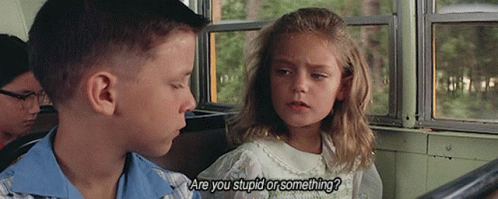


測試
回覆刪除